Trong thời gian hỗ trợ các bạn sử dụng máy ảnh. Mình thấy nhiều bạn không biết sử dụng đầu đọc thẻ nhớ SD cho iPhone như thế nào? Bởi vì iPhone kén phụ kiện hơn và chép ảnh khác điện thoại Android. Trong bài viết này, chúng ta cùng tìm hiểu cách sử dụng đầu đọc thẻ SD cho iPhone một cách chính xác nhất.
Nội dung bài viết
Cách sử dụng đầu đọc thẻ nhớ SD cho iPhone
Trên thị trường có nhiều loại đầu đọc thẻ nhớ cho iPhone. Phần lớn được sản xuất bởi các hãng phụ kiện đến từ Trung Quốc. Nhiều loại hoạt động không ổn định trên máy iPhone chạy iOS 13 và iOS 14. Cách tốt nhất là mua chính hãng Apple với giá khoảng 700K.

Còn chiếc mình đang sử dụng giá 99K thôi. Thiết bị hỗ trợ thẻ nhớ SD UHS-I dung lượng tối đa 64 GB. Tương thích với iPhone 5 đến iPhone 11 Pro chạy iOS 12 trở lên. Tất nhiên tương thích với iPad chạy iOS 8 hoặc mới hơn. Vậy sử dụng đầu đọc thẻ SD chép ảnh vào iPhone như thế nào?

Chúng ta gắn thẻ nhớ lên đầu đọc trước rồi mở khoá màn hình iPhone. Tiếp tục gắn đầu còn lại lên cổng sạc trên iPhone. Trường hợp quên mở khoá iPhone trước, bạn phải rút ra rồi làm lại.

Tiếp theo, chúng ta vào ứng dụng “Photos” trên iPhone đợi khoảng 3 giây. Máy sẽ hiện chữ “Nhập” bên góc phải. Chọn nhấn “Nhập” để duyệt ảnh trước khi chép vào iPhone. Chúng ta có thể chọn riêng từng ảnh hoặc chọn nhập tất cả trên góc phải.

Tiếp tục chọn đến “Nhập mục được chọn” vào iPhone. Cách này giúp chép ảnh đã chọn vào trong điện thoại. Bạn chỉ việc chờ iPhone chép ảnh vào máy là xong.

iPhone sẽ hiện thông báo hoàn tất quá trình chép ảnh trên màn hình. Bạn có hai lựa chọn nhận “giữ” và “xoá” ảnh gốc trên thẻ nhớ. Bạn chỉ việc chọn phù hợp với nhu cầu sử dụng là xong.

Sau đó quay lại Album để xem lại ảnh đã chép vào iPhone. Sử dụng đầu đọc thẻ SD mang lại tốc độ cao, ổn định hơn nhiều so với WiFi & Bluetooth. Giúp bạn chép ảnh gốc, ảnh Raw và Video. Vậy còn cách nào dễ hơn không? Chắc chắn có rồi.
Chép ảnh từ thẻ nhớ vào iPhone
Thời gian cần thiết: 1 phút.
Hướng dẫn chép ảnh từ thẻ nhớ SD vào iPhone
- Mở quản lý Tệp trên iPhone
Để bắt đầu, chúng ta mở quản lý “Tệp” trên iPhone.

- Chọn thẻ nhớ SD
Chọn đến đầu đọc thẻ nhớ cho iPhone. Bạn sẽ thấy ảnh và video bên trong.

- Chép ảnh từ thẻ nhớ vào iPhone
Hãy nhấn giữ vào thư mục hoặc ảnh, để thấy danh sách lựa chọn. Chúng ta chọn “Sao chép 1 mục”

- Chép ảnh từ thẻ nhớ vào iPhone
Chúng ta quay lại quản lý “Tệp” chọn bộ nhớ trong của iPhone. Sau đó nhấn giữ vào khoảng trắng, chọn “Dán” là xong. Vậy làm thế nào để chép ảnh trong iPhone sang thẻ nhớ.

Chép ảnh từ trong iPhone sang thẻ nhớ
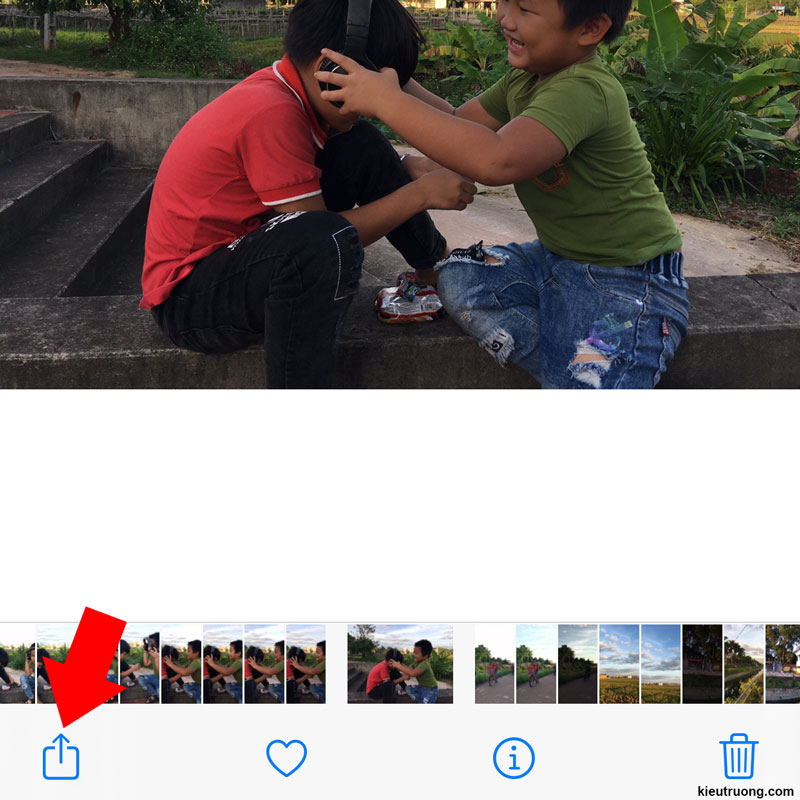
Chúng ta mở “Thư viện ảnh” rồi nhấp vào vị trí mũi tên màu đỏ.

Bạn chỉ việc nhấn “Lưu vào Tệp” như trên ảnh minh họa.

Cuối cùng, chọn thư mục lưu trữ trên thẻ nhớ. Sau đó nhấn “Lưu” trên góc phải xong rồi. Chúc bạn thực hiện thành công. Cảm ơn đã dành thời gian tham khảo.
Tham khảo: Đầu đọc thẻ SD cho iPhone

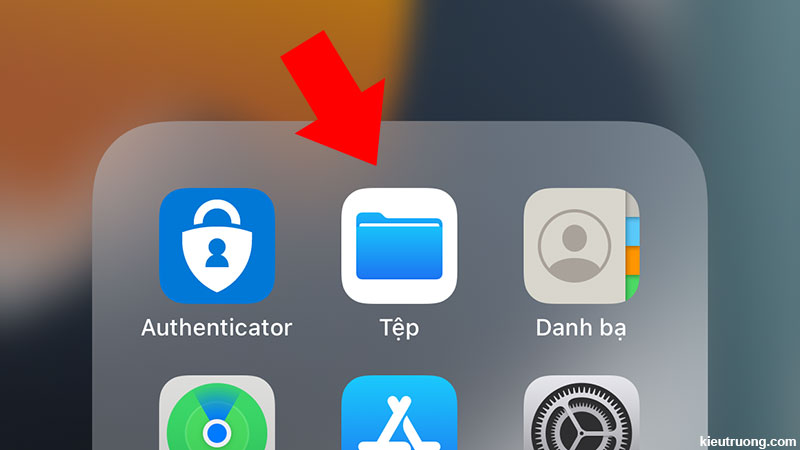


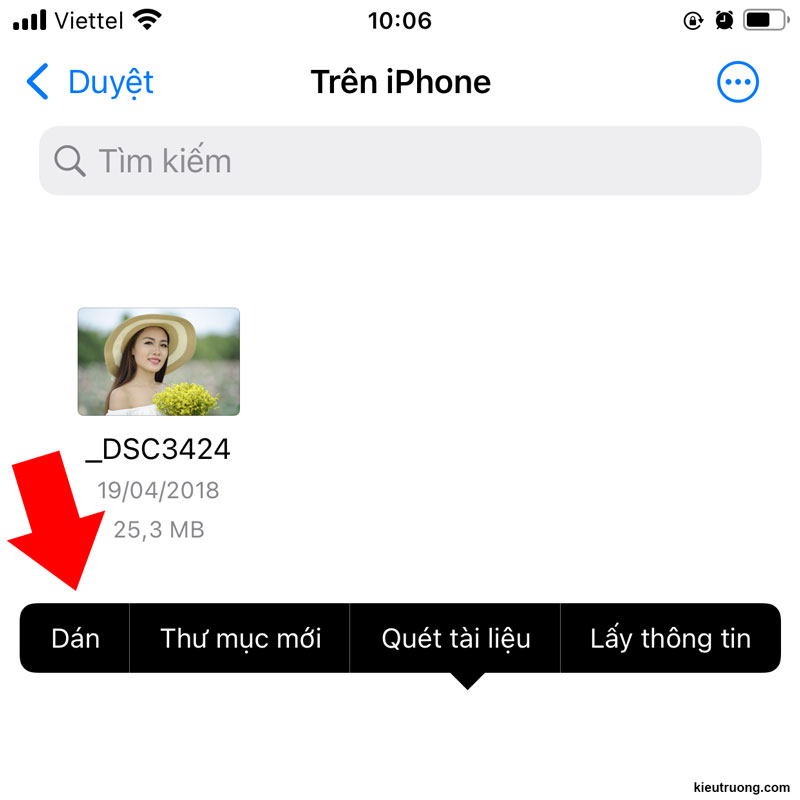

Ad ơi, ad có thể cho mình xin thêm thông tin về đầu đọc thẻ nhớ 99k mà ad nói trên bài post không ạ?
Chào bạn.
Đầu đọc này tương thích với iPhone 6s dùng iOS 13 trở lên.
Hỗ trợ thẻ nhớ tối đa 64GB. Bạn có thể chép ảnh sang iPhone hoặc ngược lại.
Cảm ơn bạn.
Tôi dùng IPhone 6s nhưng không đọc được thẻ nhớ
Chào anh Bằng
Một số nguyên nhân làm iphone 6s không đọc thẻ nhớ.
1. Đầu đọc thẻ không tương thích iOS đang sử dụng trên iPhone.
2. Dung lượng thẻ nhớ lớn hơn khả năng hỗ trợ của đầu đọc thẻ
3. Định dạng thẻ nhớ không phù hợp với iPhone.
Cảm ơn anh.
Iphone 12 ko dùng được đầu đọc thẻ nhớ hả?
Chào bạn.
iPhone 12 có thể dùng đầu đọc thẻ chính hãng Apple.
Cảm ơn bạn.
Anh ơi anh cho em hỏi chút em sử dụng máy Nikon Coolpix s6000 thẻ nhớ sandisk 4gb mà k thể chụp ảnh, nhưng lại có thể quay video và lưu nhìn lại được. Vậy lỗi do thẻ hay do máy ảnh hỏng ạ ? Và có thể fix được k anh ạ ? Em cám ơn anh ạ
Chào em.
Khả năng do thẻ nhớ.
Anh có một số thẻ bị như vậy.
Em dùng dùng phần mềm kiểm tra thẻ nhớ trên máy tính
Hoặc đổi thẻ khác nhé.
Cảm ơn em.
Anh ơi em đã kết nối với máy được và hiện thư mục luôn nhưng khi ấn vào thư mục thì nó để 0 mục, tức là không ảnh và không có bất cứ ảnh nào mặc dù em đã có chụp
Chào em.
Em thử tính năng nhập ảnh (Import) trên iPhone xem sao.
Cảm ơn.